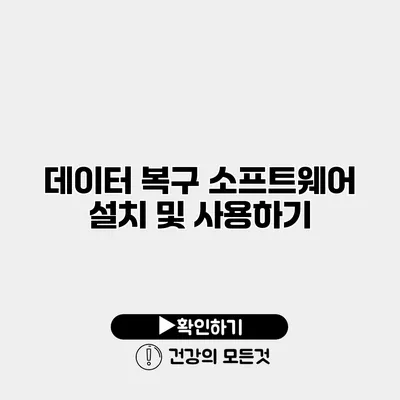데이터 복구 소프트웨어 설치 및 사용 가이드
데이터는 우리의 디지털 생활에서 매우 중요한 자산이에요. 사진, 문서, 비즈니스 자료 등 잃어버리면 되돌릴 수 없는 소중한 정보가 많죠. 이런 데이터를 잃어버렸을 때, 신뢰할 수 있는 데이터 복구 소프트웨어는 큰 도움이 될 수 있어요. 이 글에서는 데이터 복구 소프트웨어의 설치 방법과 사용법에 대해 자세히 알아볼게요.
✅ 시게이트 외장 하드로 잃어버린 파일을 되찾는 방법을 알아보세요.
데이터 복구 소프트웨어란?
데이터 복구 소프트웨어는 다양한 이유로 손실된 데이터를 복원하는 데 도움을 주는 도구예요. 여기에는 하드 드라이브의 오류, 실수로 삭제한 파일, 전원 장애 등이 포함됩니다. 이러한 소프트웨어는 손실된 파일을 스캔하고 복구할 수 있는 기능을 가지고 있어요.
데이터 손실의 주요 원인
데이터 손실의 원인은 여러 가지가 있는데, 주로 다음과 같은 경우가 많아요:
- 하드웨어 고장: 하드 드라이브가 물리적으로 손상되면 데이터에 접근할 수 없게 돼요.
- 사용자 실수: 파일을 실수로 삭제하거나 포맷하면 데이터가 사라질 수 있어요.
- 악성 소프트웨어: 바이러스나 맬웨어에 감염되면 데이터가 삭제되거나 손상될 수 있어요.
- 전원 문제: 갑작스러운 전원 차단으로 데이터가 손실될 수 있어요.
✅ 외장 하드와 드롭박스를 이용한 안전한 데이터 복구 방법을 알아보세요.
데이터 복구 소프트웨어 설치하기
데이터 복구 소프트웨어는 여러 종류가 있어요. 그 중에서 사용자가 많이 추천하는 세 가지를 소개할게요.
소프트웨어 선택
- Recuva: 무료로 사용할 수 있는 데이터 복구 소프트웨어. 사용자 친화적인 인터페이스를 가지고 있어요.
- EaseUS Data Recovery Wizard: 무료 및 유료 버전이 있으며, 다양한 복구 옵션을 제공해요.
- Stellar Data Recovery: 비즈니스 사용자에게 추천되는 소프트웨어로, 고급 복구 기능을 제공해요.
설치 과정
- 소프트웨어 다운로드: 선택한 소프트웨어의 공식 웹사이트에서 다운로드하세요.
- 설치 시작: 다운로드한 파일을 더블 클릭하여 설치를 시작해요.
- 설치 경로 선택: 소프트웨어가 설치될 경로를 선택하세요.
- 설치 완료: 설치가 끝나면 소프트웨어를 실행해요.
설치 후 초기 설정
소프트웨어를 실행하면 초기 설정을 해야 해요. 여기에는 스캔 옵션 선택 및 데이터를 복구할 드라이브 지정이 포함돼요.
✅ 시게이트 외장 하드와 드롭박스를 활용한 데이터 복구 팁을 알아보세요.
데이터 복구 소프트웨어 사용하기
이제 소프트웨어가 설치됐으니, 데이터를 복구하는 방법을 알아볼까요?
스캔 시작
- 드라이브 선택: 복구할 데이터가 있는 드라이브를 선택해요.
- 스캔 모드 선택: 일반 스캔과 심층 스캔 중에서 선택할 수 있어요. 심층 스캔은 더 오랜 시간이 걸리지만, 삭제된 데이터의 복구 확률이 높아요.
- 스캔 실행: 선택한 드라이브를 스캔하기 시작해요.
데이터 복구
스캔이 끝난 후에는 복구 가능한 파일 목록이 나타나요.
- 복구하고 싶은 파일 선택: 복구할 파일에 체크해요.
- 복구 위치 지정: 복구한 파일을 저장할 위치를 정하세요. 원본 드라이브와는 다른 위치를 선택하는 것이 안전해요.
- 복구 시작: 복구 버튼을 클릭하여 복구를 시작해요.
✅ 드롭박스에서 삭제된 파일을 쉽게 복원하는 방법을 알아보세요.
데이터 복구 시 유의사항
데이터를 복구하는 과정에서 몇 가지 주의할 점이 있어요:
- 복구가 필요한 데이터를 발견하더라도 복구 전에는 추가적인 작업을 하지 마세요. 하드 드라이브에 데이터를 덮어쓰지 않은 상태에서 복구해야 성공 확률이 높아요.
- 복구한 파일은 원래 위치가 아닌 다른 드라이브나 매체에 저장하는 것이 좋아요.
데이터 복구 성공 사례
사례를 통해 데이터 복구의 성공 사례를 살펴볼까요?
- 김씨의 경우: 하드 드라이브를 포맷한 후, Recuva를 이용해 중요한 사진을 복구했어요. 이 소프트웨어의 도움으로 소중한 추억을 다시 찾을 수 있었죠.
- 이씨의 비즈니스: 중요한 문서가 삭제됐을 때, EaseUS Data Recovery Wizard를 사용하여 회사의 핵심 기밀을 성공적으로 복구했어요.
요약
아래의 표는 데이터 복구 소프트웨어에서 알아야 할 주요 포인트를 정리한 것이에요.
| 소프트웨어 | 특징 | 가격 |
|---|---|---|
| Recuva | 사용자 친화적, 기본적인 복구 기능 | 무료 |
| EaseUS Data Recovery Wizard | 다양한 복구 옵션, 무료 및 유료 버전 | 무료(기본), 유료(고급) |
| Stellar Data Recovery | 비즈니스 최적화, 고급 기능 | 유료 |
결론
데이터 복구 소프트웨어는 데이터 손실 시 귀중한 자산을 되찾는 데 큰 도움이 돼요. 설치 과정은 어렵지 않고, 사용 방법 또한 쉽게 이해할 수 있어요. 데이터 복구 소프트웨어를 사용하여 실수로 삭제한 데이터나 손실된 파일을 찾아보세요. 신뢰할 수 있는 데이터 복구 소프트웨어를 통해 소중한 데이터를 다시 찾을 수 있답니다! 여러분의 데이터 복구 여정이 성공적이기를 바랍니다!
자주 묻는 질문 Q&A
Q1: 데이터 복구 소프트웨어란 무엇인가요?
A1: 데이터 복구 소프트웨어는 손실된 데이터를 복원하는 도구로, 하드 드라이브 오류, 사용자 실수, 악성 소프트웨어 등에 도움을 줍니다.
Q2: 데이터 복구 소프트웨어는 어떻게 설치하나요?
A2: 소프트웨어를 다운로드하고 설치 시작, 경로 선택 후 설치가 완료되면 초기 설정을 하여 사용할 수 있습니다.
Q3: 데이터 복구 시 주의할 점은 무엇인가요?
A3: 복구 전에는 추가 작업을 하지 말고, 복구한 파일은 원래 위치가 아닌 다른 드라이브에 저장하는 것이 안전합니다.